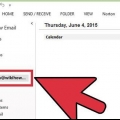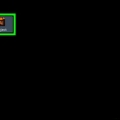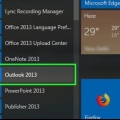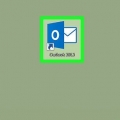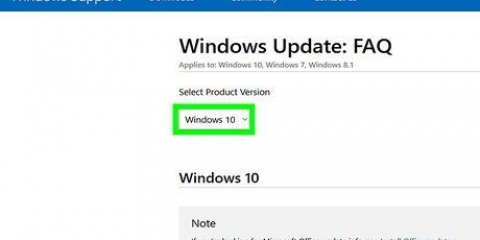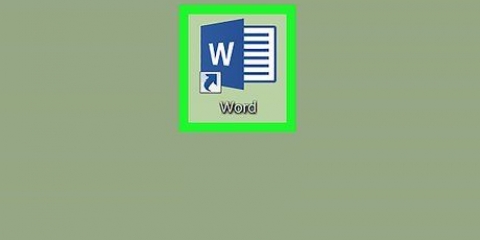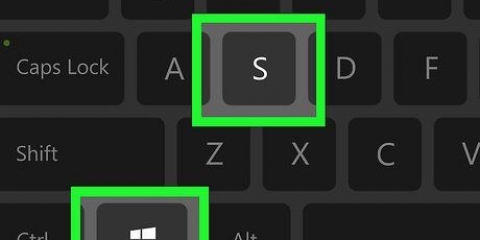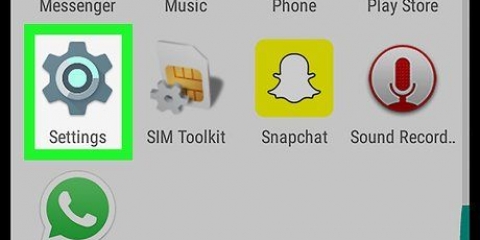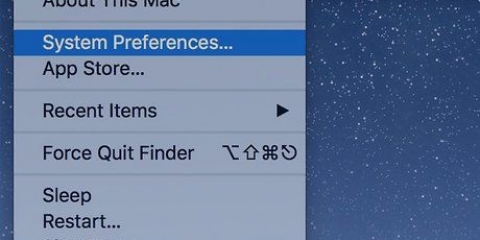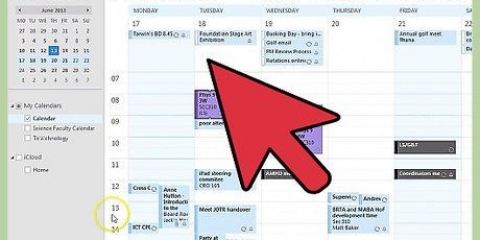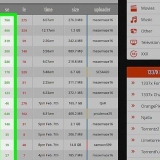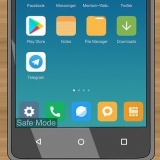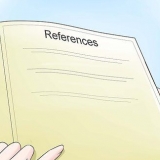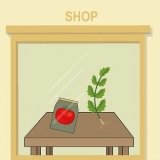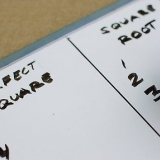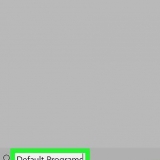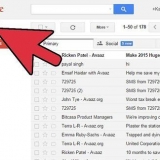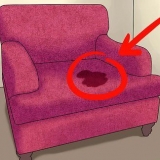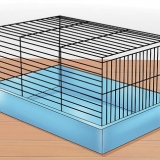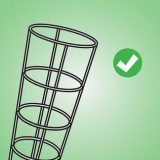Une boîte « Vous travaillez hors ligne » apparaîtra dans le coin inférieur droit de la fenêtre Outlook. Un « X » blanc apparaît sur un cercle rouge sur l`icône Outlook dans la barre des tâches (Windows uniquement).






Désactiver le travail hors connexion dans outlook
Ce didacticiel vous apprendra comment désactiver la fonction "Travailler hors ligne" dans Microsoft Outlook.
Pas
Méthode 1 sur 2: Sous Windows

1. Ouvrir Outlook. Cliquez ou double-cliquez sur l`icône Outlook, qui ressemble à un « O » blanc sur une boîte bleu foncé.

2. Assurez-vous qu`Outlook est hors ligne. Il existe quelques indices pour savoir si Outlook est actuellement en mode « Travailler hors ligne » :

3. Cliquez sur l`onglet Envoyer recevoir. Ceci est le ruban bleu en haut de la fenêtre Outlook. Un menu apparaîtra en haut de la fenêtre.

4. Assurez-vous que le bouton Déconnecté de travail c`est actif. Cette option se trouve à l`extrême droite du menu Envoyer recevoir. Lorsque le bouton est actif, le fond ou le bouton est gris foncé.
Si l`arrière-plan n`est pas gris foncé, alors « Travailler hors ligne » n`est pas actif.

5. appuie sur le bouton Déconnecté de travail. Vous pouvez le trouver dans le coin le plus à droite du menu.
Si le bouton n`est pas actif, cliquez deux fois dessus — une fois pour activer le mode Travail hors connexion et une fois pour le désactiver — avant de continuer.

6. Attendez que le message « Vous travaillez hors ligne » disparaisse. Si ce message a disparu du coin inférieur droit de la fenêtre, Outlook devrait être en ligne.
Vous devrez peut-être activer et désactiver la fonction « Travailler hors ligne » plusieurs fois avant que « Travailler hors ligne » ne soit désactivé.
Méthode 2 sur 2: Sur un Mac

1. Ouvrir Outlook. Cliquez ou double-cliquez sur l`icône Outlook, qui ressemble à un « O » blanc sur un fond bleu foncé.

2. cliquer surPerspectives. Cette option se trouve dans la barre de menu en haut de l`écran. Cela ouvrira un menu déroulant.

3. cliquer surDéconnecté de travail. Ceci est la troisième option dans le menu déroulant. Lorsque Outlook est en mode hors connexion, vous verrez une coche à côté de « Travailler hors connexion » dans la fenêtre principale du menu déroulant dans Outlook. Pour désactiver le mode hors connexion, assurez-vous qu`il n`y a plus de coche à côté de « Travailler hors connexion » dans le menu déroulant principal d`Outlook.
Des astuces
Assurez-vous que votre ordinateur est connecté à une connexion Internet active lorsque vous désactivez le mode « Travailler hors ligne ».
Mises en garde
- Si votre ordinateur n`est pas connecté à Internet, vous ne pourrez pas désactiver le mode `Travailler hors ligne`.
- Vous ne pouvez pas modifier les paramètres hors connexion de l`application mobile Microsoft Outlook ou du site Web de bureau.
Articles sur le sujet "Désactiver le travail hors connexion dans outlook"
Оцените, пожалуйста статью
Similaire
Populaire